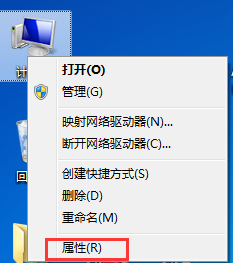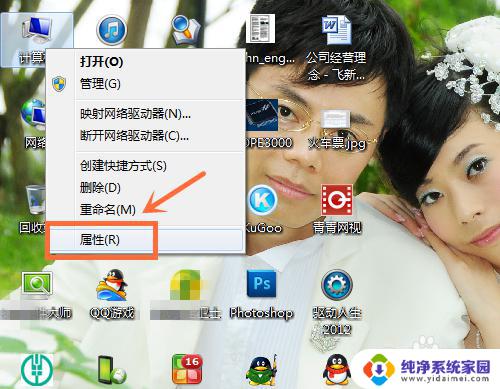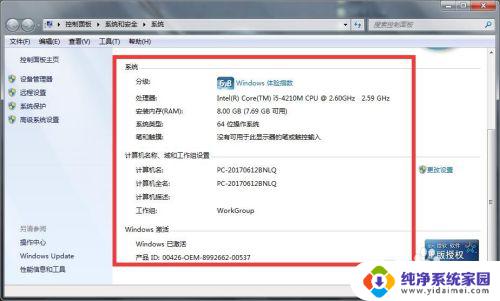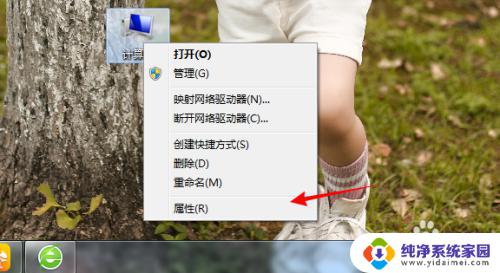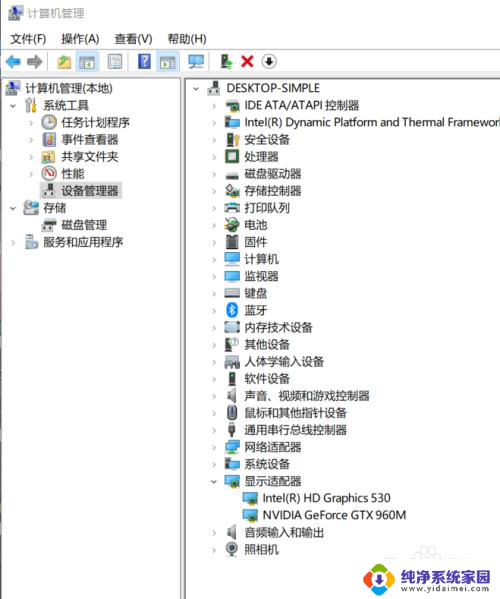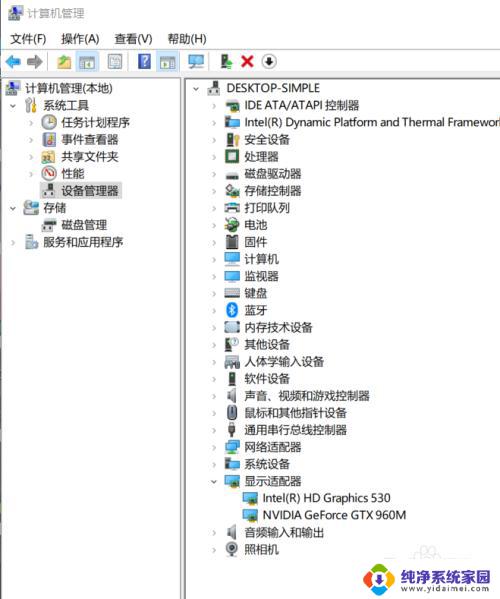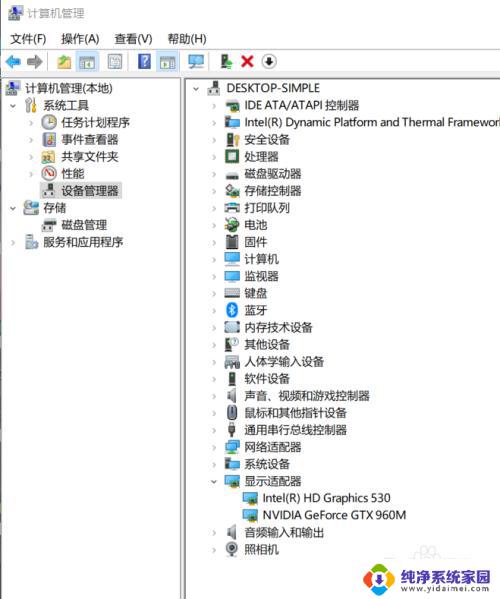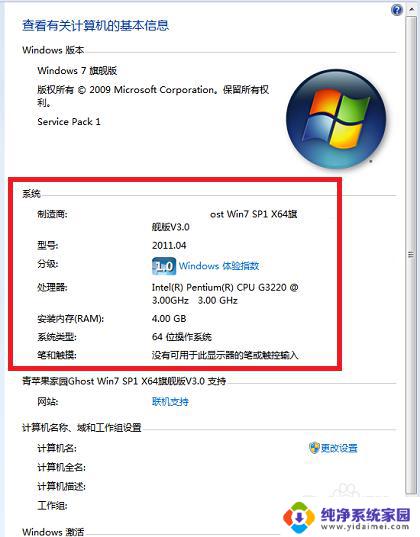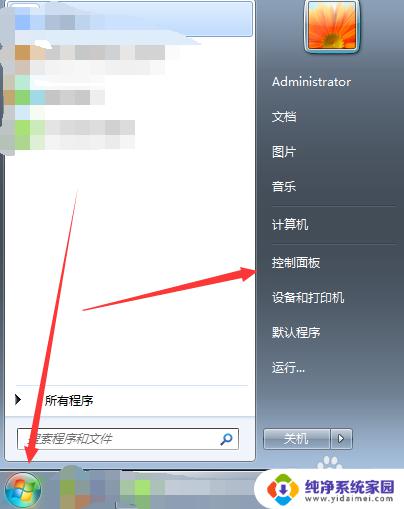怎么看电脑配置win7 在Win7系统中如何查看电脑硬件配置信息
更新时间:2023-09-12 10:54:18作者:jiang
怎么看电脑配置win7,在使用Win7系统时,了解电脑硬件配置信息对于我们了解电脑性能和进行系统维护非常重要,许多人却不知道如何查看电脑的配置信息。在Win7系统中,我们可以通过简单的操作轻松找到这些信息。接下来我们将介绍几种简便的方法来查看电脑的硬件配置信息,帮助大家更好地了解自己的电脑。
方法如下:
1.在桌面用鼠标右键点计算机,选择属性,如下图
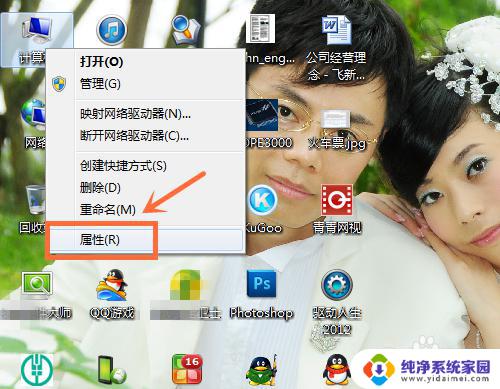
2.在系统一栏就可以看到你的电脑配置了什么CPU,内存多大了和操作系统的类型了。如下图
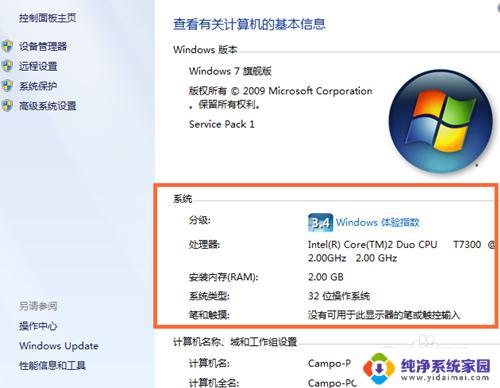
3.如果你还要查看电脑其它硬件的配置如何,可以点设备管理器,如下图
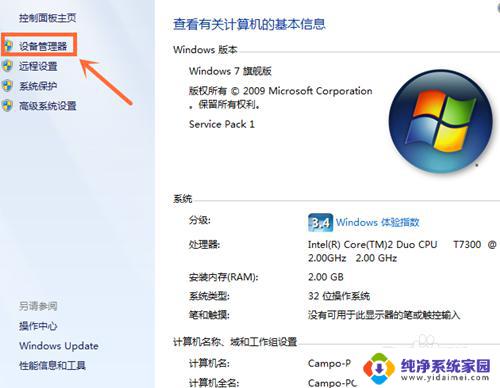
4.然后所有硬件配置都展现出来了,比如要看CPU就把CPU一栏展开。如下图
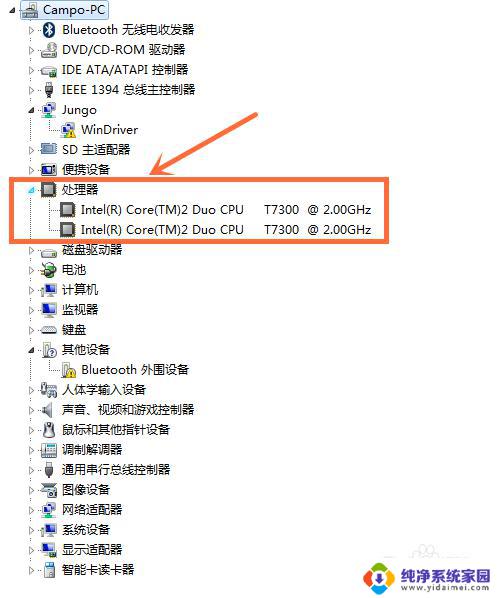
5.如果想看电脑用的是什么硬盘,可以把磁盘驱动器一栏展开,如下图
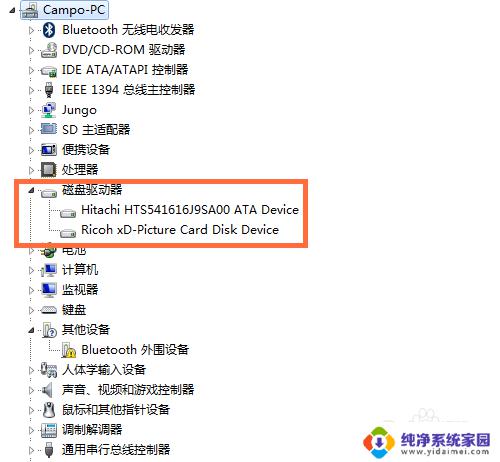
6.如果想看电脑用了什么显卡,可以把显示适配器一栏展开。如下图
其它类型的硬件配置查看也同样的操作
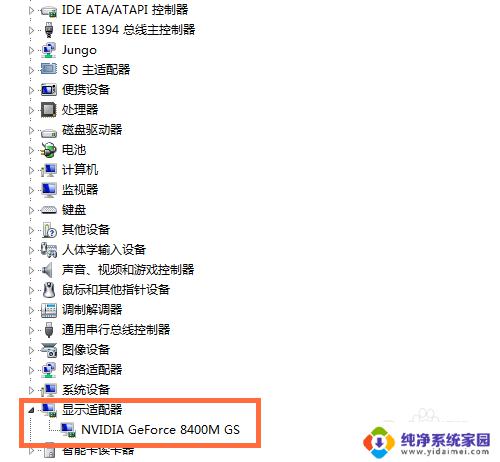
以上就是如何检查电脑配置win7的全部内容,如果您遇到类似问题,可以参考本文中介绍的步骤进行修复,希望本文能够对您有所帮助。